Какой тип матрицы лучше для ноутбука
Обновлено: 04.07.2024
Все современные дисплей «обвешаны» немереным количеством торговых марок и технологий (Crystal, Shine, Bright, True, Ultra), запутаться в которых можно очень быстро. К тому же многие эти «лейблы» являются чисто маркетинговыми решениями, обладающими помимо декларируемых достоинств и недостатками, о которых производитель обычно не упоминает. Поэтому мы решили «разложить по полочкам» все современные технологии производства жидкокристаллических матриц, дабы было проще определиться с выбором ноутбука (где матрица является неотъемлемой частью) для выполнения определенных задач.
Немного истории
Первые упоминания о жидких кристаллах относятся когда австрийский ботаник Ф.Райницер обнаружил эти удивительные структуры в ходе своих экспериментов. Однако термин «жидкий кристалл» был дан его коллегой немецким физиком О.Леманном, который попутно исследовал их электромагнитные и оптические свойства. По своей природе жидкие кристаллы представляют собой переходное состояние вещества между твердым и жидким состояниями, где сохраняется кристаллическая структура молекул и в то же время обеспечивается текучесть. Вы и сами можете это увидеть. В общем виде матрица состоит из двух листов гибкого поляризуемого материала со слоем жидкокристаллического раствора между ними. Если легко нажать на поверхность матрицы во время работы, то можно заметить, что он поддается, смещая жидкость, находящуюся внутри.
Семейства матриц: преимущества и недостатки
Современная же история жидкокристаллических матриц началась в годах прошлого века, когда в корпорации RCA (Radio Corporation of America) появились «прадедушки» дисплеев современных ноутбуков. Исследования Д. Фергасона, разработавшего первые образцы индикаторов на жидких кристаллах и Р.Вильямса, занимавшегося исследованиями воздействия электрического поля на нематические кристаллы и привели к рождению технологии жидкокристаллических матриц. Первым прототипом современного дисплея можно считать цифровые часы, появившиеся Правда, по своей сути это был не полноценный дисплей, а матрица из восьмисегментных первые дисплеи с адресацией каждой точки появились во второй половине годов.

Так выглядит ЖК-матрица ноутбука в разобранном виде

Такой сильный перепад яркости между верхом и низом
экрана возникает из-за недостаточно большого
угла обзора по вертикали
Поэтому вполне закономерным можно считать появление усовершенствованной технологии, получившей название TN+Film. Доработка достаточно проста, на матрицу наложили специальную пленку, которая и расширяет углы обзора. Полученные значения по горизонтали (для сравнения, угол обзора обычной TN матрицы составляет всего по вертикали же ситуация улучшилась несильно. Если внимательно присмотреться к матрице на основе этой технологии, то можно заметить, что очень сложно найти такое положение, при котором бы наблюдалась равномерная засветка (чаще всего наблюдаются вертикальные искажения). Отклонившись от этого положения в сторону, практически сразу же можно заметить падение контрастности и искажение цветовой гаммы. Да и черный цвет на самом деле выглядит серым.

На экране ноутбука чистый белый фон, но явно видно
искажение цветопередачи при взгляде с боку

Fujitsu Siemens Lifebook P7010: глянцевая технология Crystal View
(без нее ЖК-матрицы не отличаются хорошим качеством цветопередачи)
Обращаем ваше внимание на то, что здесь мы приводим фактические значения параметров матрицы. Заявленные производителем обычно выше и, по сути, представляют собой теоретический максимум, да и сами измерения обычно производятся в специальных условиях, отличающихся от тех, в которых придется работать конечному пользователю.

В IBM ThinkPad T42 матрица сделана по технологии IPS

Toshiba Qosmio G20: в ЖК-матрице TruBrite испольтзуется две
лампы для бокового освещения экрана
Но для начала давайте все же рассмотрим, почему все так резко начали менять свои матовые матрицы на «стекло». Ключевой особенностью матовой матрицы является то, что ее коэффициент отражения (или другими словами, усиления) равен единице. Это означает, что, к примеру, яркость изображения никоим образом не усиливается и напрямую зависит от яркостных возможностей непосредственно матрицы. Но если же установить между матрицей и глазами пользователя «стекло», имеющее коэффициент отражения больше единицы, то в соответствии с законами физики будет создаваться впечатление более яркой и контрастной картинки. Хоть и обман зрения, но весьма эффектное решение. Кстати, заметим, что называть такие матрицы «стеклянными» или «зеркальными» не совсем правильно, чаще всего используется специальная пленка, и по аналогии с фотографией их правильней называть глянцевыми.

В ноутбуках Sony используется технология X-Brite: дисплей с такой
матрицей, кажется более четким, ярким и контрастным
 У компании Dell также есть своя технология UltraSharp: некладывается на недорогие TN+Film матрицы |
Похожая ситуация и с Sony опять же увеличенные яркость и контрастность, и даже черный цвет близок к черному. Но опять же побочными эффектами являются наличие бликов при неудачном освещении и «маркость» матрицы. Таким дисплеям требуется специальный уход, поскольку они с завидной настойчивостью собирают на себе различный мусор, пыль, следы от пальцев. То же самое можно сказать и о технологиях Color Shine и Crystal Shine, используемых в ноутбуках ASUS, те же идеи и тот же результат.
И где ж тут правда?
У нас уже было много роликов про дисплеи: мы разбирали все типы LCD-матриц в телевизорах. Сделали один из самых подробных материалов про все виды OLED в смартфонах и ТВ. Также мы рассказывали вам про mini-LED и microLED-дисплеи будущего. Но мы еще ни разу не рассказывали про дисплеи в ноутбуках. А ведь в дисплеях для ноутбуков есть своя особая специфика. Поэтому сегодня мы глубоко нырнём в разновидности дисплеев для ноутбуков. Разберём всё страшные аббревиатуры и узнаем как маркетологи вводят нас в заблуждение?
Разберемся как узнать модель и тип дисплея в вашем ноутбуке? И посмотрим на конкретные примеры ноутов и дисплеев.
Какими бывают матрицы?
Начнём с общей информации. Какие вообще бывают матрицы и какие преимущества и недостатки бывают у каждого из типов?
Несмотря на всё многообразие дисплеев в мире матрицы бывают всего 4 типов:
- TN-подобные
- VA-подобные
- IPS-подобные
- OLED-подобные
TN — Twisted Nematic
TN — это самые дешевые матрицы. Их главный недостаток — малые углы обзора по вертикали, что для ноутбуков особенно критичная проблема. Любое отклонение дисплея вверх-вниз сразу влечет за собой серьезное искажение цветов, а это мало кому понравится.
Второй важный недостаток — плохая цветопередача. А как правило TN-дисплеи имеют тесную глубину цвета: 6 бит на канал. А 8 бит на канал достигается за счет FRC — Frame rate control, то есть быстрого моргания субпикселей.
Субпиксели быстро моргают, из-за этого их яркость приглушается и мы можем смешивать цвета в разных пропорциях, от чего получаем дополнительные оттенки. И мы имеем 6 бит + 2 бита FRC.
Как правило на глаз настоящие 8 бит от 6 бит + FRC вы не отличите. Но для людей чувствительных к мерцанию мониторы с FRC — не лучший выбор. Мерцание FRC может достигать 30 Гц это очень мало и суперзаметно. Короче, иногда FRC — это хуже, чем ШИМ.
Зато есть у TN-мониторов есть важное достоинство — это очень быстрый отклик — 1 мс и ниже. Это очень важно для игр. Поэтому для игровых мониторов TN-матрицы с высокой герцовкой от 120 Гц и выше — это рациональный выбор.
Кстати, в случае с TN-матрицами есть лайфхак. Чем выше у них разрешение, тем выше углы обзора. Поэтому в теории современная TN-матрица с высокой плотностью пикселей может выдавать вполне приличную картинку.
VA — Vertical Alignment
И эти сокращения важно знать. Почему? Часто даже для одной модели ноутов используются различные комплектации экранов. Почему так? Разберемся. Сегодня у нас для этого как раз народный игровой ноутбук от Dell. У него три типа экранов.
Намного более качественное изображение выдают VA-матрицы. В отличие от TN у них отличные углы обзора по вертикали и неплохие углы обзора по горизонтали, но всё равно они ниже, чем у IPS.
В целом, для ноутбуков именно вертикальные углы обзора — критические. Вряд ли вы часто будете смотреть на экран сильно сбоку, а вот для ТВ это может стать проблемой.
Также у VA-матрицы хорошая цветопередача. Они выдают честную глубину цвета 8 бит на канал, либо 8 + 2 бита FRC. Поэтому такие матрицы могут даже подойти для работы с цветом, но естественно, непрофессионально. А главное достоинство таких матриц — глубокий черный цвет, а значит высокая контрастность.
Скорость отклика VA-матриц меньше чем у TN и плюс/минус сопоставима с IPS. Это 5-10 мс. Поэтому самые быстрые VA-мониторы вполне подходят для потной катки в шутер. И в целом, современные VA-матрицы — хороший вариант для потребления контента и игр. Но самый сбалансированный и желанный тип матрицы в ноутбуках — это по-прежнему IPS.
IPS — In-plane switching
У IPS-матриц лучшая цветопередача. Они выдают настоящую глубину цвета 10 бит на канал и поэтому лучше всего подходят для профессиональной работы с цветом. Время отклика дорогих IPS также достойное и составляет от 5 мс. Есть даже дисплеи, на которых рекламируют отклик в 1 мс, но не верьте это хитрая маркетинговая уловка.
Тем не менее, IPS — почти идеальный варинт для всего. Но есть у них недостаток — уровень черного цвета.
IPS-матрицы плохо блокирует фоновую подсветку, из-за чего черный цвет в таких матрицах может иметь фиолетовый оттенок. Особенно это заметно на больших экранах. Поэтому IPS в телевизорах, как правило не используют. Но в мониторах и ноутбуках этот эффект менее выражен, поэтому IPS по-прежнему наше всё. Хотя в будущем всё может измениться. Сейчас стало появляться всё больше моделей ноутбуков с OLED-экранами.
OLED — Organic Light-Emitting Diode
И безусловно не просто так. У OLED масса преимуществ:
- Настоящий черный цвет
- Широкий цветовой охват
- Низкое время отклика, менее 1 мс.
- Компактная конструкция. Пиксели светятся самостоятельно, поэтому не нужно делать LED подсветку.
- Такие дисплеи выгорают. Проблема всё еще не решена, поэтому мы не знаем точно как покажут себя такие дисплее при отображении статичных элементов интерфейса.
- В больших OLED-дисплеях встречается эффект зернистости на однородных цветах, который называется MURA эффект.
- Для регулировки яркости в OLED часто используется ШИМ.
- И конечно, OLED-дисплеи дорогие.
Разные LCD технологии
Казалось бы в чём проблема? Мы узнали про плюсы и минусы всех технологий и теперь каждый из нас может выбрать то, что подходит именно ему. Но сделать это непросто, потому как непросто определить какой дисплей в ноутбуке тебе на самом деле достанется. И проблема тут маркетинге.
Дело в том, что разновидностей технологий матриц огромное количество и все они по-разному называются. Вот взгляните на этот список, тут уже легко запутаться.
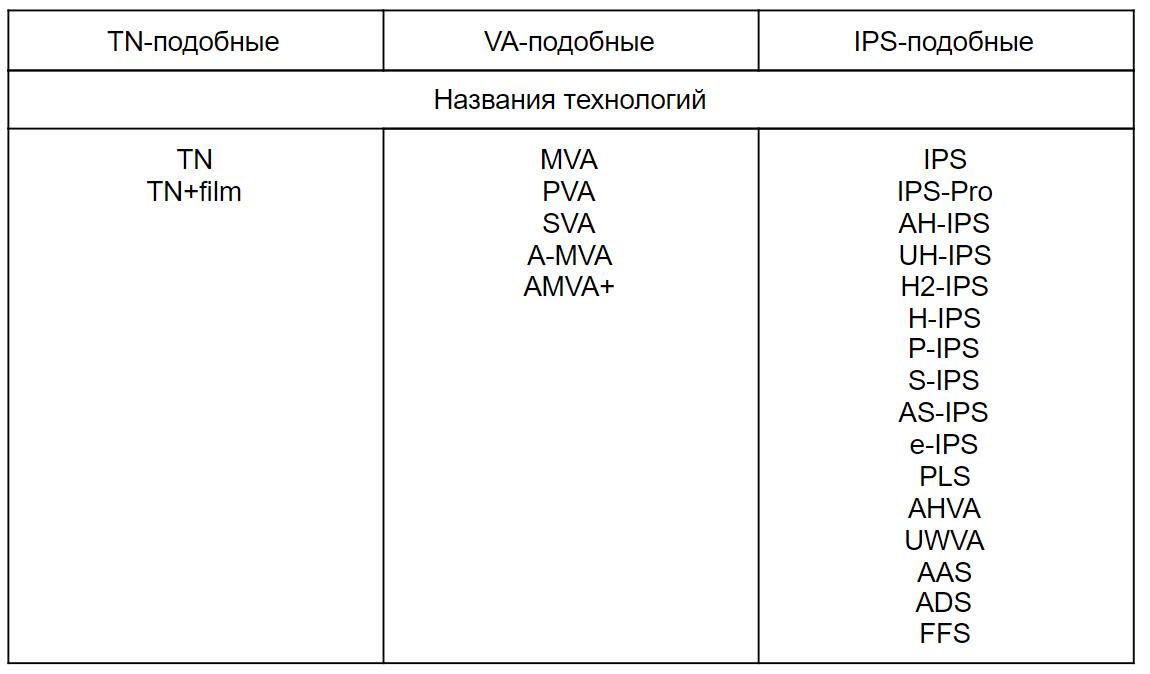
Но плюс к этому списку названий, которые мы можем точно отнести к определенному типу дисплея есть еще и ряд “маркетинговых” обозначений, которые вообще могут значить, что угодно.

Во-первых, есть аббревиатуры SVA, WVA и EWV.
SVA значит Standard View Angle, что просто значит стандартный угол обзора. На практике так обозначаются обычные TN-матрицы или их немного улучшенные версии TN+film. Иными словами эта технология не имеет ничего общего с настоящей SVA-матрицей — Super Vertical Alignment, которая относится к VA-подобным матрицам.
Вроде как такая подмена понятия используется только в ноутбуках HP. Тем не менее будьте аккуратны: никто не гарантирует, что этот приём не возьмут на вооружение и другие производители.
Похожая история с аббревиатурами WVA — Wide Viewing Angles и EWV — Enhanced Wide Viewing. Так просто обозначается, что дисплей имеет широкие углы обзора. При этом EWV — это всегда TN-матрица. А вот WVA — может по факту оказаться вообще чем угодно: и TN-матрицей, и VA и IPS. При этом не стоит всё это путать с технологиями AHVA и UWVA, которые являются разновидностями IPS-матриц.
- AHVA (Advanced Hyper-Viewing Angle) — разработана компанией AU Optronics.
- UWVA (Ultra Wide View Angle) — маркетинговое обозначение IPS-матрицы.

Дело в том, что IPS — это не только название технологии, но еще и торговая марка, которая принадлежит LG.
Поэтому только LG имеет право называть свои дисплеи IPS. Поэтому остальным производителям, ничего не оставалось, как придумать что-то своё и так сложилось, что все стали использовать термин матрица IPS-уровня. С другой стороны, так как это достаточно размытый термин за уровнем может скрываться и настоящий IPS или очень прокаченный VA.
Более того, часто магазины упускают из виду, что это IPS-like матрица и просто пишут IPS. Поэтому верить указанным характеристикам в сети нельзя.
Как определить тип матрицы?
Давайте поговорим, о том как нам выжить во всей этой путанице. Как купить комплектацию ноутбука с правильным типом дисплея? Или, если вы уже купили ноутбук — как проверить, что вам досталось?
Возьмём к примеру, бюджетный игровой ноутбук DELL G3 15, тут как раз сложный вариант.
На официальной странице указано что бывает три типа матрицы:
- 60 Гц, 220 нит
- 60 Гц, 300 нит
- 144 Гц, 300 нит
Мы знаем, что WVA — это просто широкие углы обзора, поэтому значить это может, что угодно.
Поэтому перед покупкой обязательно нужно погуглить обзоры, чтобы определить какая на самом деле матрица установлена. Но надо смотреть обзоры на комплектацию, которая вас интересует. Например, на эту модель в комплектации с дисплеем в 144 Гц есть обзор на notebookcheck-ru. Кстати, замечательный ресурс, всем советуем.

Ребята указали не только тип матрицы, но и конкретную модель производства AU Optronics. Кто не знает, это очень крупный производитель дисплеев.

И видим, что тут используется дисплей типа AHVA, что очень хорошо. Потому как это одна из самых передовых технологий IPS-подобных дисплеев. Это первый дисплей IPS типа с частотой обновления 144 Гц и откликом в 4 мс. Короче, тут нам повезло.

Но давайте проверим. какой дисплей стоит конкретно в этом экземпляре.
Для этого ставим утилиту AIDA64. Запускаем её. Дальше Дисплей ->Монитор. И дальше гуглим данные из строчек: Имя монитора, ID монитора и Модель.

У меня оказалось, что это Dell FNVDR с матрицей LQ156D1JW04 (SHP1436) производства Sharp.
Кстати, если например AIDA не выдаёт вам название модели или вы разбили дисплей в ноутбуке и хотите найти замену и вы не готовы ни перед чем останавливаться. Модель дисплея всегда указывается задней стороне матрицы, поэтому сняв верхнюю крышку ноутбука вы сможете узнать модель.
И главный лайфхак. Если вы взяли самую дешевую комплектацию с TN-матрицей, очень часто можно сделать апгрейд, просто заказав себе дисплей из комплектации подороже. Это так, информация для размышления.
Остальные характеристики

Помимо типа матрицы, стоит учитывать и другие характеристики
В первую очередь, это цветовой охват. Для комфортного повседневного использования как правило хватает примерно 57-63% цветового пространства sRGB, это где-то 45% NTSC.
Такого дисплея вам хватит для просмотра контента, игр, и даже для редактирования фото и видео на любительском уровне.
А для профессиональной работы с цветом вам понадобится монитор с охватом 72% NTSC или 90-100% sRGB. Это уже очень хороший дисплей. В этом ноутбуке, к примеру, охват SRGB — 94%.
Цветовой охват больше 100% SRGB нужен только для работы с печатью или для редактирования HDR-видео, то есть это очень узкие сферы.

Также важна яркость монитора, особенно если вы любите поработать за ноутбуком в дороге или на открытом воздухе, на веранде. Тут такая история: на солнце нормально работать получится при яркости от 450 нит. Таких дисплеев очень мало и это премиальный сегмент. А в помещении вам и 250 нит хватит с запасом.
Ну а брать глянцевый или матовый монитор, решайте сами. Профессионалы чаще предпочитают матовый, но и глянцевый тоже многие берут.
Надеемся, что сегодня вы благодаря нам еще больше узнали о сложном и непонятном мире всевозможных дисплеев и мы рассказали вам что-то новое и важное. На этом на сегодня всё.
Одним из самых главных элементов любого ноутбука представляется его матрица. От качества используемой панели будет зависеть отображение картинки и возможности применения компьютера для решения конкретных задач. В зависимости от используемой технологии, матрицы могут обладать своими специфическими характеристиками, которые стоит учитывать на этапе подбора.
Технологии изготовления дисплеев, плюсы и минусы
Существует три основные технологии изготовления матриц для ноутбуков. Каждая из них обуславливает некоторые особенности, преимущества и недостатки полученного дисплея.

Именно панели TN первые начали устанавливаться в мониторы с плоским экраном и ноутбуки. В силу своего внушительного возраста, эта технология обладает некоторыми недостатками. Наиболее явными недостатками представляются малые углы обзора, приводящие к изменению цветов при просмотре сбоку.
Большая часть панелей этого типа не может отображать 24-битный цвет, ограничиваясь простой интерполяцией. Такой подход нередко приводит к ухудшению контраста и появлению лишних полос на экране.
Главным преимуществом панелей TN считается их низкая цена. При изготовлении не требуются какие-либо значительные ресурсы, что позволяет интегрировать панели в бюджетные сборки. Матрицы имеют самую низкую задержку и могут работать даже на частотах до 240 Гц.

Панели типа VA (SVA) часто называют промежуточным решением, которое по функционалу находится между TN и IPS, имеют повышенные параметры контраста и неплохую цветопередачу.
Углов обзора в большинстве случаев вполне хватает для комфортного использования ноутбука. По сравнению с технологией TN, у матриц VA медленный отклик. В продаже можно найти модели с частотой обновления до 240 Гц, однако такие решения не слишком распространены из-за размытия изображения.
Устройства VA представляются выгодным универсальным решением, подходящим для общего использования. Но для динамичных онлайн игр возможностей панели может оказаться недостаточно. Геймеру лучше выбрать матрицу IPS или TN.

Технология IPS представляет собой логичное развитие панелей TN. Тут инженерам пришлось приложить немало усилий, чтобы улучшить цветопередачу, а также расширить углы обзора. Изображение с панелей тут можно просматривать практически из любого места без каких-либо ограничений. Изменения в цветопередаче лучше всего заметны именно при просмотре под углом.
Панели IPS могут выпускаться с высокими частотами обновлений вплоть до 280 Гц. Такие показатели обеспечивают качественное отображение даже в самых динамичных сценах. При этом никакого размытия или расщепления картинки не возникает.
Приобретающим ноутбук с панелью IPS стоит помнить о таком явлении как «свечение IPS».Оно предполагает видимость подсветки дисплея при экстремальных углах обзора. На деле эта особенность не доставляет никаких хлопот, особенно если не нужно постоянно смотреть на экран сборку.
Сравнение матриц по параметрам
Описанные матрицы трудно оценивать отдельно друг от друга, однако при рассмотрении конкретных параметров сравнение не доставит никаких сложностей.
Углы обзора

Матрицы TN характеризуются изменением оттенков и некоторым выцветанием картинки при значительном изменении угла обзора. В случае устройств VA углы оказываются гораздо лучше. На этих панелях показатель составляет около 178 градусов. Матрицы IPS лучше всего приспособлены для просмотра контента под различными углами.
Яркость и контраст

Аппараты типа TN обладают самой низкой контрастностью среди всех рассмотренных матриц. Далее идут панели IPS со средними показателями, но плохим отображением оттенков черного. На VA наблюдается самая высокая контрастность, составляющая 3000: 1.
Качество цвета

Качество цветов на матрицах TN несколько ограничено спецификой конструкции. Используется традиционный RGB, а также глубокие оттенки черного.
На аппаратах VA цветопередача несколько выше, поскольку используются технологии Adobe RGB и DCI-P3.
Самое лучшее качество цветов можно увидеть на матрицах IPS, поддерживающих технологии DCI-P3 и Rec. 2021.
Цветовая гамма

Матрицы TN покрывают исключительно стандартную цветовую гамму sRGB, так что на получение каких-либо уникальных оттенков рассчитывать не приходится. На устройствах VA гамма более широкая, а панели IPS и вовсе обеспечивают 95-100% категории DCI-P3. Сюда относят все цвета, используемые в современном цифровом кино. На деле, матрицы IPS даже начального уровня оказываются лучше по цветовой гамме, чем передовые модели других технологий.
Самыми дешевыми традиционно оказываются матрицы типа TN. Их активно устанавливают в самые разные ноутбуки, преимущественно, бюджетного сегмента. Для премиальных аппаратов выбирают более дорогие IPS матрицы.
Устройства VA занимают промежуточную позицию между этими типами. Это касается как эксплуатационных характеристик, так и стоимости.
Время отклика

По времени отклика наиболее быстрой оказывается матрица TN. Обычно показатель не превышает 1 мс.
В матрицах VA время отклика повышается до 2-3 мс, а устройства типа IPS долго представлялись наиболее медленными.
Задержка обуславливалась использованием усложненной системы обработки пикселей. Однако совсем недавно компания LG представила матрицы с задержкой всего в одну миллисекунду, так что теперь показатель сравнился с аппаратами TN. Но это подойдет только тем пользователям, у которых имеется значительный бюджет. Остальным же лучше остановиться на традиционных моделях IPS с временем отклика около 4 мс.
Частота обновления

Панели TN отличаются быстрым откликом и возможностью работы на высоких частотах до 240 Гц. Это касается специальных моделей, поскольку большая часть матриц функционирует на частотах от 150 до 200 Гц. Матрицы VA несколько медленнее, но все равно способны обеспечивать работу на частоте 200 Гц.
На рынке можно встретить много современных ноутбуков с матрицами IPS, характеризующимися частотой обновления 240 Гц, а иногда даже 280 Гц.
Оптимальное разрешение экрана для ноутбука

Разрешение экрана для ноутбука влияет на то, насколько четкой будет картинка. Чем оно выше, тем выше качество. Однако не все так просто, поскольку слишком высокое разрешение оказывает значительную нагрузку на аппаратную часть компьютера. Модели с недостаточным запасом производительности попросту не смогут нормально работать.
Наиболее распространенным для стандартных ноутбуков считается разрешение 1920×1080 пикселей (Full HD), однако в бюджетных устройствах можно также встретить 1366×768 пикселей (HD).
Аппараты с большими экранами на 17,3 дюйма нередко имеют разрешение от 1600×900 (HD+) до 3840×2160 (4K) или даже выше. Но не стоит сразу же приобретать устройство с большим показателем, поскольку встроенное в него железо может попросту не справляться с такой нагрузкой.
Многие рекомендуют придерживаться стандартного показателя 1920×1080 пикселей (Full HD), оставляя более высокие разрешения телевизорам и большим мониторам.
Лучшие производители матриц для ноутбука
Хорошие матрицы для ноутбуков выпускается огромным количеством компаний: от небольших фирм до транснациональных корпораций. К наиболее популярным брендам относят:
- AU Optronics;
- InnoLux;
- InfoVision Optoelectronics;
- IVO;
- Hannstar;
- Chunghwa;
- LG Electronics;
- Samsung.
Практически все перечисленные бренды базируются на территории Китая или Тайваня. Несколько выделяются южнокорейские бренды LG и Samsung, которые самостоятельно создают матрицы для своей техники. Продукция этих компаний входит в любой рейтинг матриц ноутбуков.
Какую матрицу лучше выбрать для ноутбука
Однозначно определить лучший тип экрана для ноутбука будет непросто. Для составления рекомендаций необходимо внимательно изучить характеристики конкретной модели, а также учесть требования пользователя.
Для командировок и путешествий оптимальной будет диагональ около 13,3 дюйма, тогда как для работы на одном месте лучше подобрать крупную модель с диагональю от 15,6 дюйма. Если ноутбук покупается в качестве замены стационарному компьютеру, имеет смысл обратить внимание на модели с большими экранами 17,3 дюйма.
Качественную картинку сможет обеспечить матрица IPS или VA. А вот при ограниченном бюджете целесообразно обратить внимание на устройства с матрицами типа TN.
Фотографам и дизайнерам лучше особенное внимание уделять параметрам цветопередачи, поскольку любые искажения могут повлиять на качество выполнения работ. Разрешение подбирается в соответствии с производительностью ноутбука и требований к четкости изображения.

Лучше покупать модели с матовым экраном, поскольку глянцевые поверхности чаще всего вызывают блики и приводят к постоянным отражениям. Для долгой работы стоит подбирать устройства с подсветкой без ШИМ. Глаза в этом случае не будут слишком быстро уставать.
Все существующие матрицы оказываются эффективными для решения простых задач с текстом или использования браузеров. Разница чаще всего становится заметна при просмотре фильмов, применении графических программ или запуске видеоигр. Именно поэтому при выборе нужно хорошо подумать об области применения ноутбука.

Дисплей для большинства пользователей является главным компонентом ноутбука. Не сказываясь на производительности и технических характеристиках компьютера, экран сильно влияет на комфорт и безопасность пользования. Ведь каким бы мощным ни был компьютер, если глаза от него сильно устают, эксплуатировать его по полной не получится. Радость от приобретения нового ноутбука могут омрачить такие неприятные особенности дисплея, как малый угол обзор, низкий контраст или яркость, наличие бликов и многие другие.
Более того, замена неподходящего экрана, доступная владельцам стационарных ПК, невозможна или, как минимум, крайне затратна. В некоторых случаях установка новой жидкокристаллической матрицы просто не предусмотрена конструкцией.
Производители и продавцы портативных компьютеров - далеко не те, кому можно верить при выборе. Чтобы дисплей и весь ноутбук не причиняли дискомфорт эксплуатации и сохранили здоровье, следует ориентироваться на отзывы, свои знания с опытом и оценки независимых экспертов. Данное руководство имеет цель познакомить вас с основными характеристиками и показателями качества дисплея, научить отличать IPS-матрицу от TN, оценивать яркость, контрастность и прочие рабочие характеристики. Это обезопасит вас от временных и финансовых расходов, связанных с возвратом и заменой компьютера.
TN и IPS: что лучше
Во большинстве современных мобильных устройств, будь то планшетные компьютеры, ноутбуки или смартфоны, стоят жидкокристаллические панели TN или IPS. У обоих видов есть характерные преимущества и недостатки. Давай рассмотрим их и выясним, когда лучше отдать предпочтение тому или иному дисплею.
IPS-дисплей: образец хорошего цвета

Аббревиатура IPS означает In-Plane-Switching (в плоском переключении). Важным достоинством дисплеев с такой матрицей является качественная передача изображения независимо от угла обзора. Более того, IPS имеет очень хорошую цветопередачу, изображения в диапазоне RGB не теряют точности цветов, яркости и выраженности оттенков. Это преимущество особенно важно для тех, кто выбирает ноутбук для видеомонтажа и работы с фотографиями. У экранов с IPS-матрицей хорошая контрастность.
Недостатками данной технологии относительно TN является более долгий отклик пикселей. Это значит, что динамичное и яркое изображение отображается с задержкой, так как у пикселей низкий отклик. Это создаёт дополнительные трудности для тех, кто использует ноутбук для запуска активных 3D-игр. Значительным минусом является и более высокая цена экранов с матрицами IPS по сравнению с TN.
TN-дисплей: выгодная цена
Жидкокристаллические матрицы TN (Twisted Nematic) в наши дни более популярны, потому что обладают важными эксплуатационными преимуществами:
- Низкая цена;
- Быстрый отклик пикселей;
- Малая мощность потребления.
Дисплей с TN-матрицей - это обязательный критерий выбора ноутбука для человека, которые хочет играть на нём в современные компьютерные игры с интенсивной динамикой, например шутеры или РПГ-стратегии от первого лица. Время отклика дисплея в данном случае не должно превышать 5 мс. TN-экраны проходят по этому критерию, а IPS - нет. При недостаточном отклике изображение будет фрагментированным, а за объектами станут тянуться шлейфы.
TN-матрицы также рекомендованы тем пользователям, которым нужен ноутбук со стереоэкраном. Данная технология позволяет создавать дисплеи с частотой обновления изображения до 120 Гц. Эта цифра - обязательное условие качественной работы стереоочков.
В свою очередь, технология Twisted Nematic обладает заметными недостатками. Наиболее очевидный из них - малый угол обзора и недостаточная контрастность. Кроме того, жидкокристаллические панели этого вида не отображают некоторые цвета из пространства RGB.
Таким образом, они не отображают картинку достаточно точно, чтобы могли использоваться для профессиональной фотографии или видеомонтажа.
Следует отметить, что представленные недостатки присущи лишь TN-дисплеям из бюджетного и среднего ценового диапазона. Современные дорогие модели практически не уступают аналогам на IPS-матрицах. Примером этого является экран ноутбука Apple MacBook Pro.
Отличия в конструкции и принципе работы ЖК-матриц
| IPS (In-Plane Switching) | TN (Twisted Nematic) |
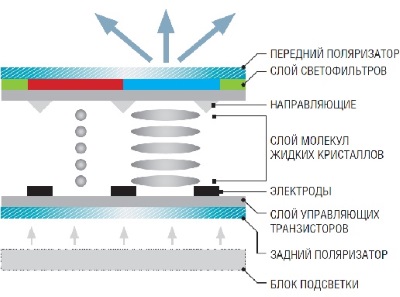 | 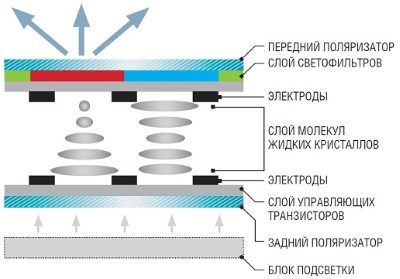 |
| Выстроенные в линию жидкие кристаллы не меняют поляризацию света, когда к ним не подаётся напряжение, поэтому сквозь передний поляризатор не проходит свет. Фильтр начинает пропускать свет только когда кристаллы поворачиваются на 90º при подаче напряжения. | Молекулы кристаллов без напряжения выстраиваются винтовым образом и поляризационная плоскость меняется, пропускает свет через передний фильтр. А при подаче напряжения молекулы перестраиваются линейно и блокируют прохождение света. |
Как отличить TN от IPS на месте
Если вам предоставили технические сведения об оснащении ноутбука, отличить модель с IPS-матрицей очень легко. Для этого нужно лишь посмотреть, меняется ли изображение при просмотре с разных углов. TN-дисплей при такой проверке будет тускнеть, искажать цвета и контрастность. IPS при просмотре с любой стороны сохранит картинку чистой и ясной.
Насколько важны контрастность и яркость
Максимальные контрастность и яркость являются еще одними чрезвычайно важными критериями выбора.
Чем выше яркость, тем лучше
В эксплуатации в комнатах с искусственным освещением подходит ноутбук, дисплей которого имеет яркость до 200-220 кандел на м2. Соответственно, чем ниже данный показатель, тем более тускл монитор на максимальных настройках. Согласно базовым рекомендациям, для постоянной работы советуют покупать ноутбуки, ЖК-дисплеи которых имеют яркость не выше 160 кандел на м2. Если планируется использование устройства на улице при естественном освещении, его яркость должна достигать 300 кд/м2.
Важным пунктом проверки экрана перед покупкой является уточнение того, насколько равномерно он подсвечивается. Для этого нужно запустить в полноэкранном режиме любой графический редактор и залить холст темно-синим или белым цветом. На получившемся полотне не должно быть тёмных и светлых участков.

Контрастность: статическая и шахматная
Максимальное значение статической контрастности - это характеристика, обозначающая разницу между яркостью последовательно отображенных чёрного и белого цветов. Так, к примеру, при контрастности 700:1 выводимый на экран белый цвет в 700 раз более ярок, чем демонстрируемый чёрный.
Но ввиду того, что изображение никогда не бывает только чёрно-белым, для измерения действительной яркости прибегают к методу шахматного поля. Для этого экран не нужно поочерёдно заливать белым и чёрным цветами - из них нужно сделать шахматную доску, выведя на экран соответствующий шаблон.
Дело в том, что технические особенности не позволяют в этом случае выставить максимальную яркость для белых секторов и при этом полностью отключить подсветку чёрных. Поэтому контрастный разрыв существенно сокращается - до оптимального значения 150:1 и идеального 170:1.
Какие дисплеи лучше: глянцевые или матовые
В целом, здесь нет принципиальной разницы, и выбор зависит от конкретных условий и целей эксплуатации. Матовые жидкокристаллические мониторы не создают блики и отражения, потому что их поверхность имеет шероховатую структуру и, соответственно, отражает в разы меньше света. Однако у них есть минус, называемый кристаллическим эффектом - изображение на матовом дисплее отличает лёгкой дымчатостью.
Дисплеи с глянцевой поверхностью, как правило, ярче и контрастнее, дают более выраженные цвета. Однако такие дисплеи в зависимости от освещения, могут давать сильные блики. Это затрудняет восприятие графической информации, напрягает глаза, приводит к быстрому утомлению. От бликования может спасти высокая яркость, однако и её иногда бывает недостаточно. Как правило, в глянцевых экранах с низким пределом яркости отражаются детали внешней обстановки.
Разрешение и сенсорное управление
Впервые поддержка дисплеев с сенсорным интерфейсом появилась в операционной системе Microsoft Windows 8 и совершила своеобразную революцию в этой отрасли. Разработчики сделали сенсорное управление не только доступным, но и удобным. Благодаря этому производители ноутбуков, нетбуков, ультрабуков и гибридов взялись за выпуск моделей с поддержкой сенсорных ЖК-панелей. Конечно, рыночная стоимость подобных девайсов выросла, однако они предложили пользователям совершенно новый уровень управления. Однако, несмотря на все плюсы и комфорт сенсорных дисплеев, они быстро пачкаются и теряют презентабельный вид, если владелец устройства не проводит постоянную чистку.
Врачи считают, что сенсорное управление менее гигиенично, утверждая, что на поверхности лэптопа или планшета, который управляется нажатиями пальцев, живёт больше микроорганизмов, чем на ручке смыва воды в унитазе.
Плотность пикселей и разрешение
Плотность дисплея зависит от его фактической площади и разрешения. Разрешение определяется количеством пикселей, которые умещаются на поверхности. Так, например, у ноутбука с диагональю экрана 15,6 дюймов и разрешением 1366*768 плотность равняется 100 точкам на дюйм (dpi). Специалисты не советуют приобретать модели с меньшей плотностью, потому что в этом случае изображение будет зернистым. Высокая плотность приносила больше неудобств, чем пользы, до тех пор, пока Microsoft не выпустили операционную систему Windows 8.
Дело в том, что мелкие шрифты плохо читались на небольших дисплеях с большой плотностью. Благодаря продуманной системе адаптации изображения к экранам малого размера Windows 8 стала отображать графику с сохранением удобства чтения и восприятия изображений. Соответствие плотности и размера дисплея потеряла актуальность, и у пользователей появилась возможность выбирать себе портативные компьютеры, не задумываясь об удобстве просмотра. Правда, это не касается поклонников современных компьютерных игр. Из-за очень высокой графической нагрузки их запуск на устройствах без производительной видеокарты практически невозможен.
Читайте также:

